Jak wyświetlić listę zablokowanych nadawców w programie Outlook 2013
Spamerzy i irytujące kontakty e-mailowe to prawdopodobnie najgorsza część zarządzania skrzynką odbiorczą. Być może oznaczyłeś te wiadomości jako śmieci lub wypisałeś się z newslettera, ale nie zawsze ma to taki efekt, jak byś się spodziewał.
Na szczęście program Outlook 2013 umożliwia blokowanie nadawców, co spowoduje, że wiadomości od tych nadawców nie będą pojawiać się w skrzynce odbiorczej. Być może jednak ktoś próbuje wysłać Ci wiadomość e-mail, z którą chciałbyś nawiązać interakcję, ale wydaje się, że jej wiadomości nie docierają do Ciebie. Poniższe kroki pokażą, jak sprawdzić listę zablokowanych nadawców programu Outlook 2013, aby sprawdzić, czy osoba ta przypadkowo znalazła się na liście zablokowanych nadawców.
Jak sprawdzić, które adresy e-mail zostały zablokowane w programie Outlook 2013
Kroki w tym artykule pokażą, jak znaleźć listę zablokowanych nadawców programu Outlook 2013. Są to adresy e-mail, które zostały wybrane do zablokowania w programie Outlook. Nie jest to związane z żadnym adresem e-mail, który mógł zostać zablokowany przez przeglądarkę lub inną aplikację innej firmy, taką jak Poczta w telefonie.
Krok 1: Otwórz program Outlook 2013.
Krok 2: Kliknij strzałkę po prawej stronie Śmieci w sekcji Usuń wstążki, a następnie kliknij Opcje wiadomości-śmieci .

Krok 3: Kliknij kartę Zablokowani nadawcy u góry okna.
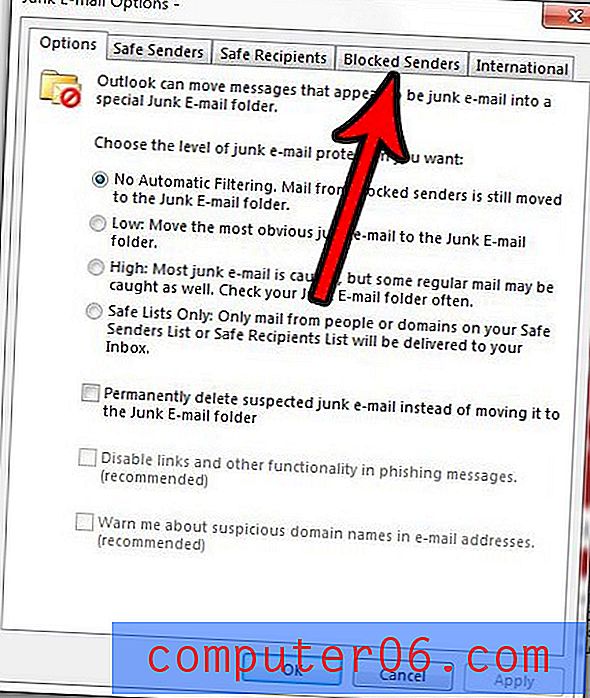
Krok 4: Adresy pokazane w tym oknie to adresy, z których wybrałeś, aby nie otrzymywać wiadomości. Jeśli chcesz usunąć adres z tej listy, kliknij go, aby go wybrać, a następnie kliknij przycisk Usuń, aby usunąć adres z listy zablokowanych nadawców.
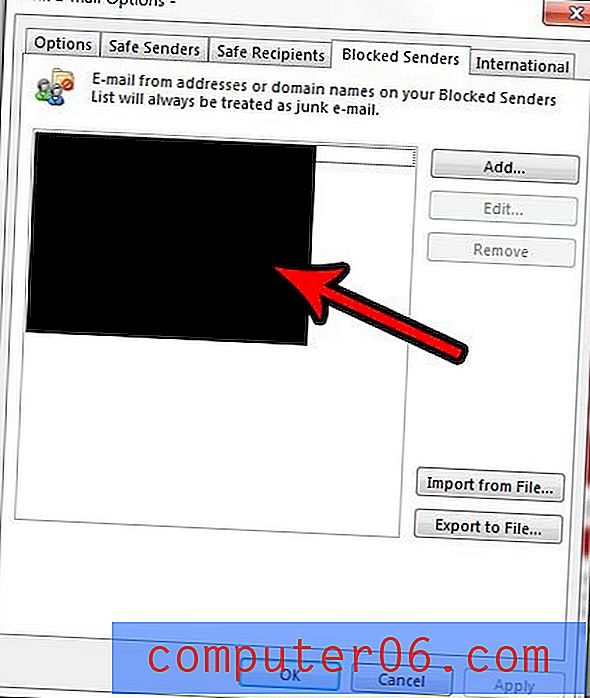
Czy program Outlook 2013 często nie sprawdza poczty? A może sprawdza tak często, że otrzymujesz ostrzeżenia lub błędy od dostawcy poczty e-mail? Dowiedz się, jak zmienić ustawienia wysyłania i odbierania w programie Outlook 2013 i dostosowywać częstotliwość, z jaką Outlook kontaktuje się z serwerem e-mail.



